Nagrywaj telewizję na żywo za pomocą Windows Media Center
Microsoft Windows 8 Vindovs 7 Centrum Mediów Windows / / March 19, 2020
Jedną z fajnych rzeczy w Windows Media Center (WMC) jest możliwość oglądania kanałów na żywo i strumieniowych. Możesz także nagrywać programy telewizji kablowej, satelitarnej i naziemnej na żywo - zamieniając komputer w cyfrowy rejestrator wideo (DVR).
Jedną z fajnych rzeczy w Windows Media Center (WMC) jest możliwość oglądania kanałów na żywo i strumieniowych. Możesz także nagrywać programy telewizji kablowej, satelitarnej i naziemnej na żywo - zamieniając komputer w cyfrowy rejestrator wideo (DVR).
Uwaga: Ten proces działa tak samo w Windows 7 i 8. Musisz tylko zainstaluj Windows Media Center na Windows 8 pierwszy.
Po pierwsze, upewnij się, że masz Konfiguracja Windows Media Center. Musisz wtedy zainstalować wewnętrzną lub zewnętrzną kartę tunera telewizyjnego na komputerze. Będziesz także potrzebować anteny satelitarnej, kablowej lub anteny naziemnej.

Skonfiguruj Windows Media Center dla Live TV
Uruchom WMC i przewiń w dół do TV, a następnie Ustawienia telewizji na żywo.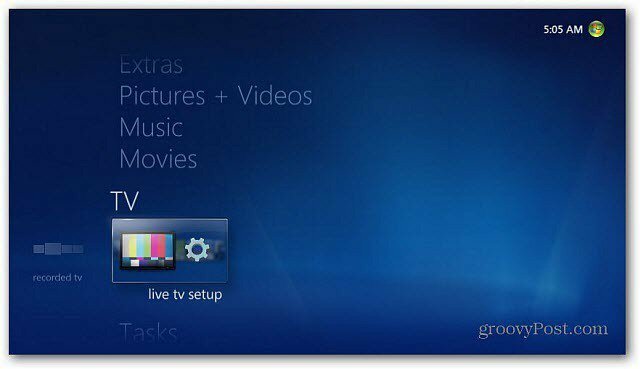
Na ekranie konfiguracji telewizora sprawdź, czy region jest poprawny, i kliknij przycisk Dalej.
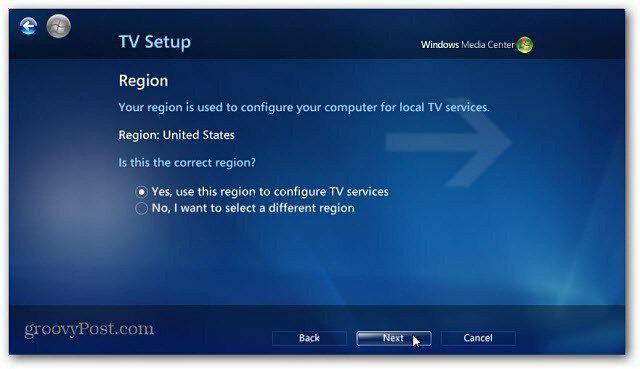
Wpisz swój kod pocztowy, w którym mieszkasz.
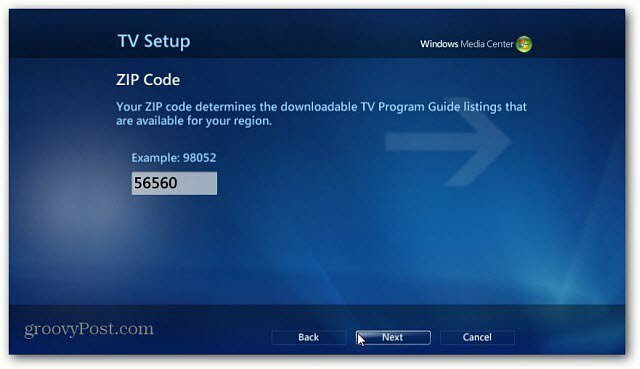
Zaakceptuj Warunki korzystania z Przewodnika po programie.
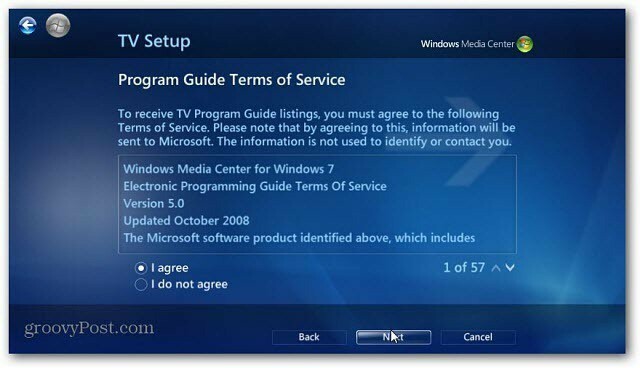
Teraz poczekaj, aż program telewizyjny i informacje zostaną pobrane. Wykonanie zajmie kilka minut.
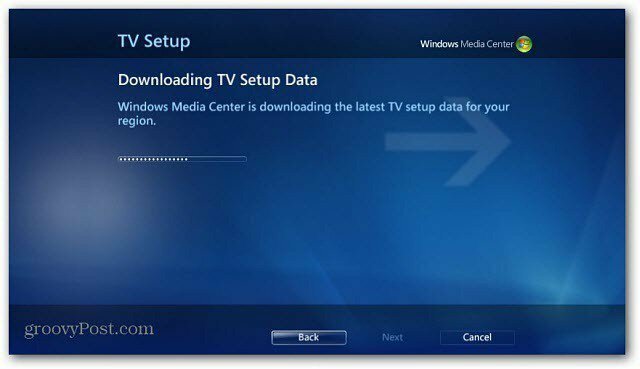
Windows Media Center znajdzie kartę tunera TV. Wybierz Tak, Skonfiguruj telewizor z tymi wynikami i kliknij Dalej.
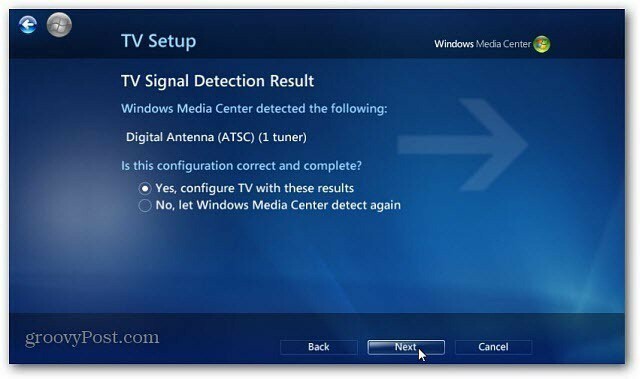
Kontynuuj przez kilka kolejnych ekranów w kreatorze, a następnie kliknij przycisk Zakończ.
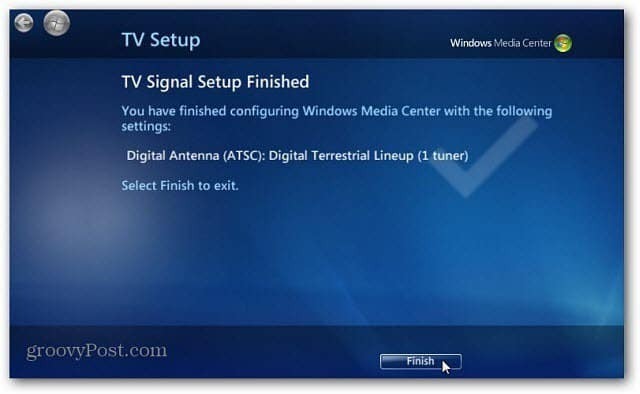
Wróciłeś do menu głównego. W obszarze TV zobaczysz teraz Przewodnik, Nagrania telewizyjne i Wyszukiwanie.
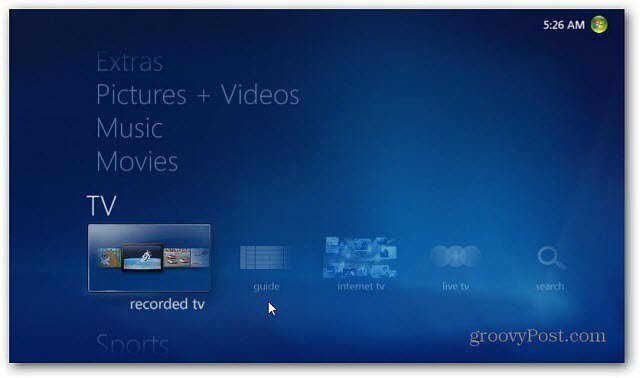
Nagrywaj telewizję na żywo
Po skonfigurowaniu kanałów telewizyjnych na żywo możesz je nagrywać. Otwórz Przewodnik po programach i kliknij prawym przyciskiem myszy dowolny program, który chcesz nagrać. Następnie wybierz Record z menu, które się pojawi.
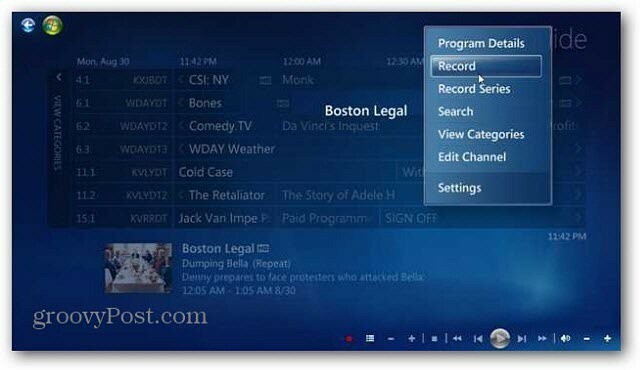
Czerwona kropka pojawia się obok każdego programu, który chcesz nagrać. Możesz ustawić programy, które mają być nagrywane z wyprzedzeniem, tak jak w przypadku DVR.
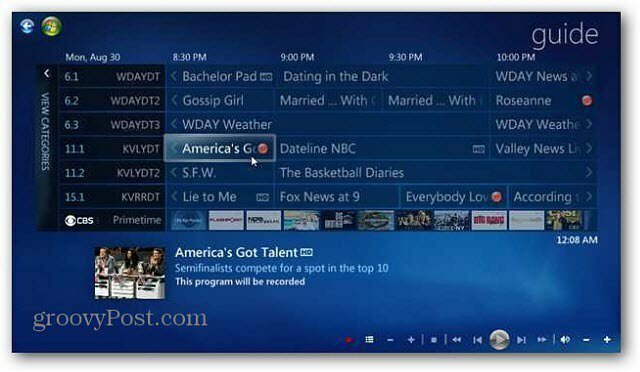
Nagrania Live TV są zapisywane jako pliki WTV, które można otworzyć za pomocą WMC, Windows Media Player lub ustawić domyślny program obsługujący odtwarzanie .wtv. Pliki będą dość duże, więc upewnij się, że masz odpowiednią przestrzeń dyskową.
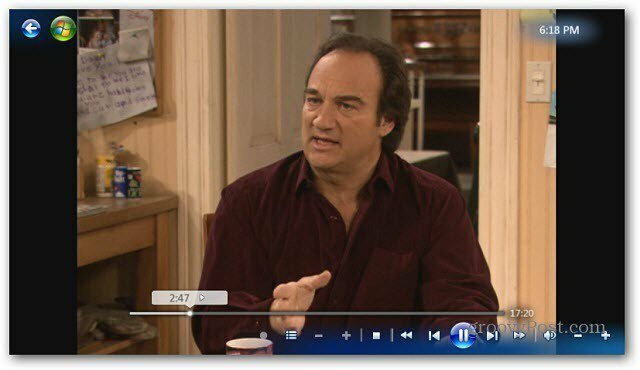
Zachowaj domyślny program jako Windows 7 Media Center, jeśli chcesz go używać Xbox 360 do strumieniowego przesyłania cyfrowej telewizji akta.
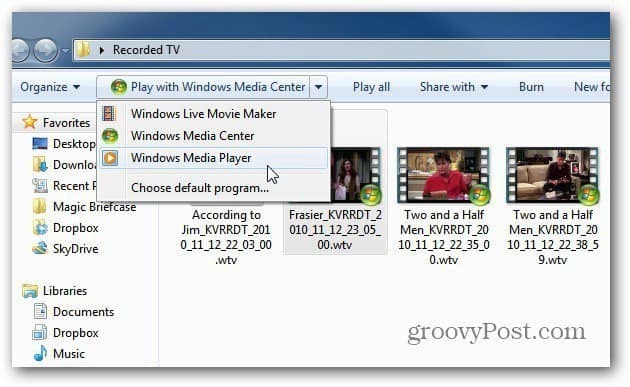
Mój ulubiony program Media Player VLC ustawiłem jako domyślny odtwarzacz do oglądania nagranych plików telewizyjnych w systemie Windows 7.
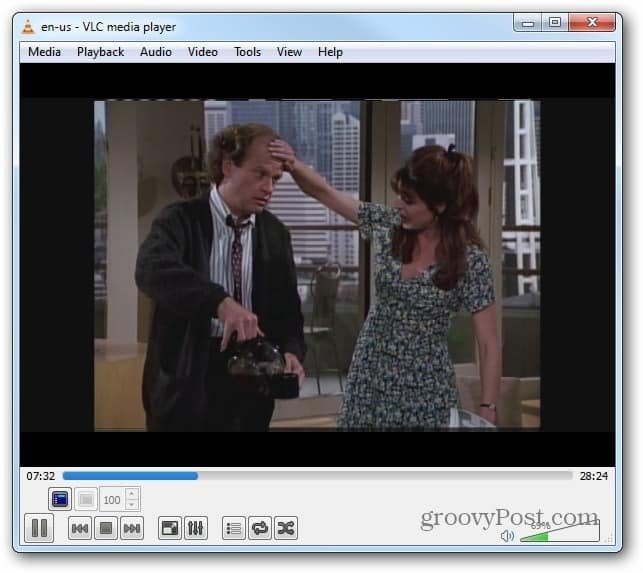
Kolejną fajną rzeczą jest Windows 7 Media Center pozwala oglądać Programowanie telewizji internetowej również - ale brak nagrania.



